Excel数据自动匹配:简单、高效的匹配技巧
本文主要介绍了Excel数据自动匹配的简单高效技巧。在日常工作中,处理大量数据是一个非常常见的需求。而数据匹配是其中一个重要的环节。Excel作为一款常用的办公软件,提供了多种匹配功能。本文将从简单的数据匹配开始,逐步介绍不同的匹配技巧,帮助读者更好地应对实际工作中的数据匹配问题。

在进行数据匹配之前,首先需要对待匹配的数据列进行排序。通过排序可以将数据按照一定的规则排列,提高匹配效率。在Excel中,可以使用“排序”功能来对数据列进行排序。选择需要排序的数据列,点击“数据”选项卡中的“排序”按钮,选择排序的规则,即可完成排序操作。
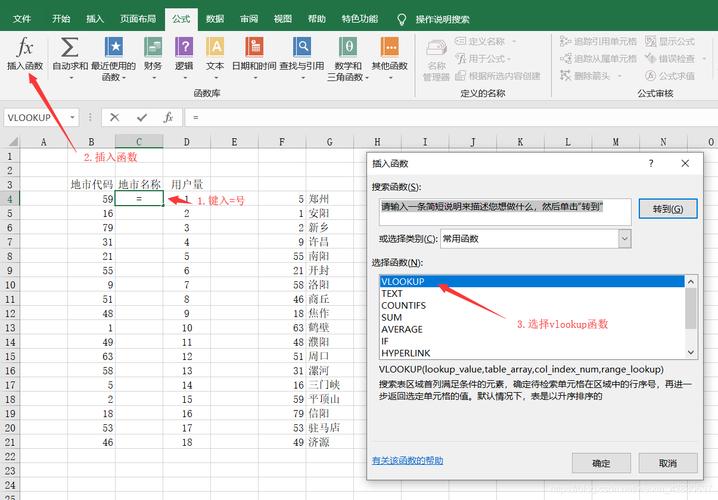
VLOOKUP函数是Excel中常用的数据匹配函数之一。该函数可以根据指定的值在某一列中进行搜索,并返回相应的匹配值。VLOOKUP函数的基本语法如下:
=VLOOKUP(lookup_value, table_array, col_index_num, [range_lookup])
其中,lookup_value是要搜索的值,table_array是要进行搜索的数据区域,col_index_num是要返回的匹配值所在列的索引号,range_lookup是一个可选参数,用于指定搜索方式。
INDEX-MATCH是一种比VLOOKUP函数更灵活、更强大的数据匹配技巧。通过INDEX函数和MATCH函数的组合使用,可以实现更复杂的数据匹配。INDEX函数可以根据指定的行列索引返回对应的值,MATCH函数可以根据指定的值在某一列或行中搜索,返回匹配的位置。
有时候,数据匹配可能需要多个条件同时满足。这时,可以通过添加辅助列来实现。辅助列可以根据已有的数据进行计算,生成符合匹配条件的标识,然后使用VLOOKUP函数或INDEX-MATCH函数进行匹配。
在匹配数据时,有时候我们并不需要完全匹配,而是希望找到符合某些模式的值。这时,可以使用通配符进行模糊匹配。在Excel中,可以使用“*”代表任意字符,使用“?”代表单个字符。在VLOOKUP函数或INDEX-MATCH函数的search_value参数中使用通配符,即可实现模糊匹配。
通过以上简单高效的匹配技巧,可以帮助读者更好地应对实际工作中的数据匹配问题。根据具体的需求和数据情况,选择适合的匹配方法,可以节省大量的时间和精力,提高工作效率。
BIM技术是未来的趋势,学习、了解掌握更多BIM前言技术是大势所趋,欢迎更多BIMer加入BIM中文网大家庭(http://www.wanbim.com),一起共同探讨学习BIM技术,了解BIM应用!